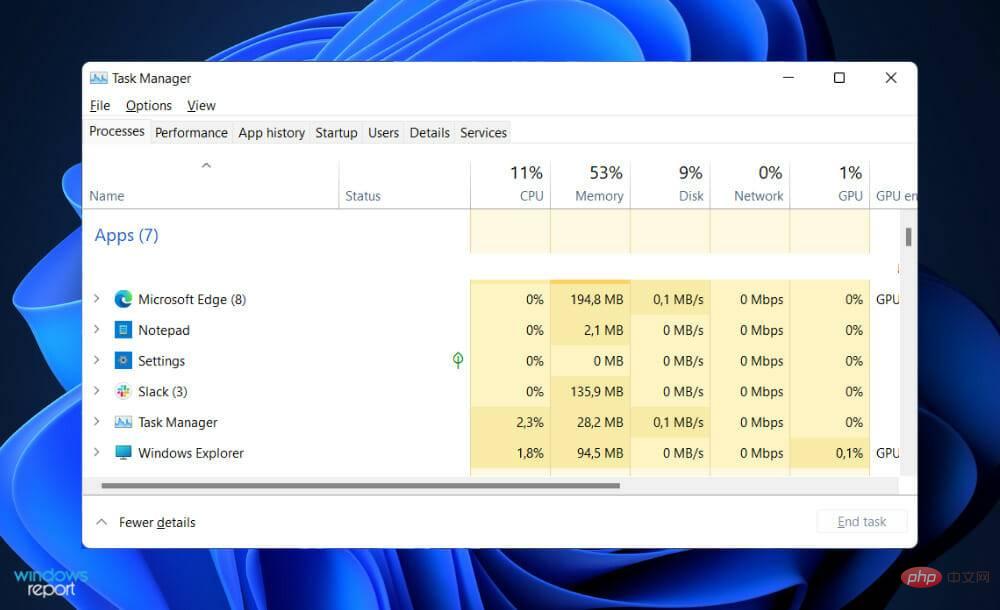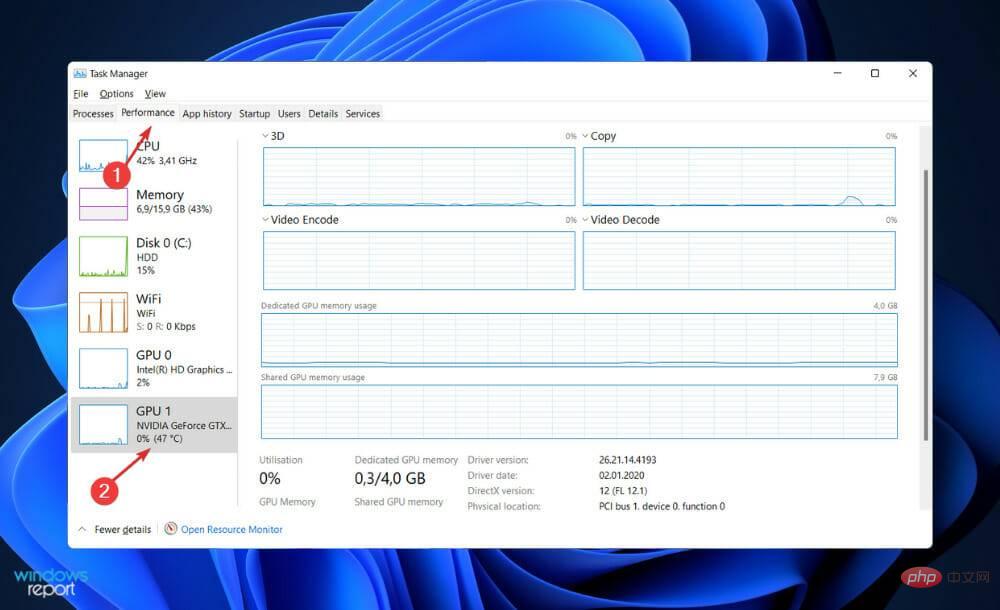Rumah >masalah biasa >Bagaimana untuk menyemak suhu GPU anda dalam Windows 11
Bagaimana untuk menyemak suhu GPU anda dalam Windows 11
- 王林ke hadapan
- 2023-05-03 09:40:061732semak imbas
Apabila anda bermain permainan atau menjalankan aplikasi intensif sumber (seperti mesin maya atau editor video) pada komputer anda, anda mungkin merasakan sesuatu, atau berkemungkinan besar, mendengar sesuatu. Anda mungkin perasan bahawa kipas pada komputer anda berputar secara liar, dan ini adalah perkara biasa.
Ini adalah cara PC bertindak balas terhadap turun naik suhu. Peminat membantu mengawal aliran udara melalui komputer, yang membantu menghalang kad grafik dan pemproses daripada terlalu panas, yang membantu mengelakkan pendikitan prestasi.
Apabila anda bermain permainan atau menonton video, suhu GPU anda meningkat. Tiada apa yang perlu dirisaukan kerana ini adalah sebenarnya yang ingin dilakukan oleh sistem. Jika anda mendapati paras suhu lebih tinggi daripada paras dalam permainan lain, periksa lubang dan kipas komputer anda.
Mengurangkan tetapan grafik dalam permainan juga boleh membantu mengawal keadaan terma dan mungkin menyebabkan sedikit peningkatan dalam kadar bingkai. Teruskan belajar cara menyemak suhu GPU anda dan memantaunya dengan lebih teliti, tetapi mula-mula mari kita lihat suhu yang sesuai.
Apakah suhu optimum untuk GPU?
Kami kadangkala terlepas pandang kepentingan memastikan perkakasan teras berjalan pada suhu optimum dari semasa ke semasa. Ia berpotensi untuk membantu sistem anda dalam pelbagai cara, daripada meningkatkan prestasi kepada memanjangkan jangka hayatnya.
Maksudnya, memastikan gear anda sejuk tidak selalu mudah - terutamanya apabila anda menambah senario seperti permainan dan suhu ambien yang meningkat.
Seperti kebanyakan orang tahu, permainan memberikan banyak tekanan tambahan pada komponen komputer anda, terutamanya CPU dan kad grafik. Selalunya, tekanan ini ditukar terus kepada haba.
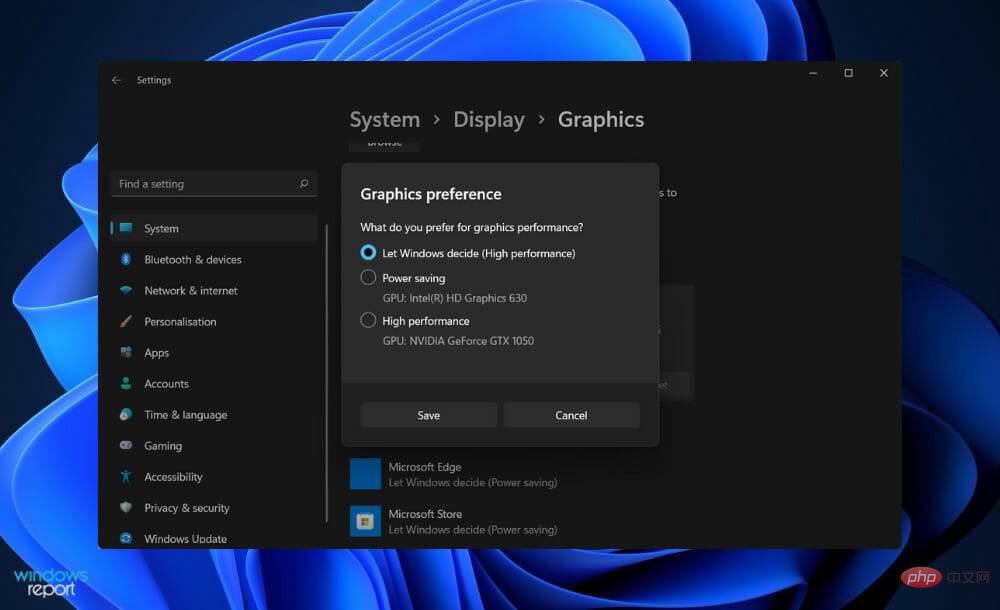
Apabila bermain permainan, perkakasan anda mesti berjalan lebih pantas untuk mengekalkan tahap prestasi yang diperlukan oleh permainan. Akibatnya, komponen anda secara semula jadi akan menjadi lebih panas.
Tidak ada bezanya sama ada anda mempunyai pemproses AMD atau Intel. Ambang suhu adalah berbeza dengan ketara untuk setiap pemproses. Hari ini, suhu CPU yang disyorkan untuk tujuan permainan ialah 176°F (80°C), dengan suhu purata 167°-176°F (75°-80°C).
Sebaliknya, CPU mungkin menjadi lebih panas dalam beberapa kes. Sesi permainan yang panjang serta overclocking boleh menyebabkan suhu purata lebih tinggi sedikit.
Julat suhu biasa untuk GPU ialah antara 65 dan 85 darjah Celsius (149 dan 185 darjah Fahrenheit). Jika suhunya melebihi maksimum, contohnya jika sekitar 100°C, anda boleh cuba mengurangkan tahap haba mampan berdasarkan suhu semasa.
Walau bagaimanapun, ini hanya berfungsi jika anda mengetahui suhu GPU semasa. Terlalu panas kad boleh menyebabkan kerosakan perkakasan yang serius, jadi disyorkan untuk memberi perhatian kepada suhu semasa menggunakannya.
Bagaimana untuk menyemak suhu GPU dalam Windows 11?
Gunakan Pengurus Tugas
- dan serentak tekan butang CTRL+ ALT+DELETE butang pada papan kekunci, Kemudian klik pada Task Manager untuk membukanya.

- Sekarang, navigasi ke tab Prestasi dan tatal ke bawah sehingga anda melihat panel GPU di sebelah kiri. Di bawahnya anda akan dapat melihat suhu semasanya dan jika anda mengklik padanya, butiran lanjut akan ditunjukkan di sebelah kanan.

Untuk penerangan lengkap tentang maklumat sistem anda, termasuk suhu CPU dan GPU anda, kami mengesyorkan menggunakan alat khusus seperti produk Aida64.
Apakah jenis penyejukan udara yang perlu saya gunakan?
Mengenai permainan, hampir selalu lebih baik untuk membeli GPU selepas pasaran dengan seni bina penyejukan udara terbuka. Selain memastikan suhu yang lebih sejuk di seluruh papan, ini akan meningkatkan prestasi dan jangka hayat gear anda secara fizikal.
Apatah lagi mereka mempunyai penampilan estetik yang lebih menarik. Jika sarung anda tidak mempunyai aliran udara yang optimum, kami tetap memilih reka bentuk ini berbanding reka bentuk kipas gaya blower kerana ia lebih senyap.
GPU dengan seni bina penyejukan baharu, sebaliknya, adalah cara yang lebih mahal untuk mencapai matlamat yang sama. Selain menyediakan suhu yang lebih sejuk, penyejukan udara terbuka akan memberikan pengalaman keseluruhan yang lebih tenang.
Sebagai alternatif, jika anda ingin melakukan banyak tugas intensif CPU (yang menjana terlalu banyak haba), anda sentiasa boleh menggunakan GPU kipas untuk menolak sebahagian daripada haba berlebihan dari bahagian belakang PC anda. Dengan jenis penyejukan ini, anda akan melihat sedikit penurunan dalam suhu dalaman.
Peminat gaya blower juga mungkin lebih sesuai untuk binaan PC bersaiz lebih kecil. Ia jauh lebih kecil daripada sistem terbuka dan tidak akan menyesakkan peralatan anda yang lain. Semua kad grafik kontemporari dilengkapi dengan peminat pintar.
Kipas ini biasanya dimatikan sehingga suhu mencapai 86°F hingga 104°F (30°C hingga 40°C) atau lebih tinggi. Ini adalah titik di mana mereka akan mula berjalan pada kelajuan yang telah ditetapkan (terdapat dalam profil pratetap). Ini boleh memberi kesan ketara pada output hingar dan penggunaan kuasa apabila sistem menjadi sejuk.
Atas ialah kandungan terperinci Bagaimana untuk menyemak suhu GPU anda dalam Windows 11. Untuk maklumat lanjut, sila ikut artikel berkaitan lain di laman web China PHP!